В Битрикс24 можно настроить права доступа к структуре компании. Выберите, кто из пользователей будет создавать и редактировать отделы и команды, добавлять в них сотрудников, назначать заместителей и так далее. Например, руководитель сможет редактировать только свои отделы.
Тарифные планы
По умолчанию просматривать структуру компании могут все сотрудники.
Настроить права доступа к структуре компании может администратор Битрикс24, но он может выдать эти права другим сотрудникам. Нажмите Сотрудники > Структура компании > Меню (≡). Выберите Права доступа к отделам или Права доступа к командам.
Выбрать стандартные роли
Роль — это набор прав доступа, который присвоен пользователю.
Для отдела. По умолчанию в структуре компании есть пять ролей:
- Администратор — есть доступ ко всем возможностям структуры, включая настройку прав доступа.
- HR — есть доступ ко всем действиям, кроме настройки прав доступа.
- Руководитель — может добавлять, редактировать и удалять свои отделы и отделы в подчинении.
- Заместитель — может управлять своими отделами: редактировать, добавлять и удалять сотрудников, приглашать новых.
- Сотрудник — может просматривать структуру всей компании.
Для команды. По умолчанию для команды есть четыре роли:
- Администратор структуры — есть доступ ко всем возможностям структуры, включая настройку прав доступа.
- Руководитель отдела — может добавлять, редактировать и удалять команды своего отдела и отделов в подчинении.
- Заместитель руководителя отдела — может управлять командами своего отдела: редактировать, добавлять и удалять сотрудников, приглашать новых.
- Сотрудник — может просматривать все команды в структуре компании.
Уроки, обучение, полезные истории, кейсы и эксклюзивные эфиры — все в Telegram-канале для пользователей «Битрикс24 печатает»
Настроить роли
Если стандартные роли не подходят, можно скопировать, отредактировать их или создать новые. Нажмите на Три точки (...) и выберите нужное действие.
Создать роль. Выберите Новая роль и укажите название.
Скопировать роль. Это удобно, если надо создать новую роль с небольшими изменениями.
- Нажмите Скопировать роль.
- Выберите роль, которую хотите скопировать.
- В новую роль скопируются все настройки прав.
Отобразить роль в списке. Вы можете оставить в списке только нужные роли, а остальные скрыть. Это удобно, когда надо сравнить или отредактировать несколько ролей.
Нажмите Отображение ролей и отметьте нужные роли.
Настроить конкретную роль. Нажмите на Три точки (...) справа от названия роли и выберите:
- Открыть доступ ко всем — для выбранной роли откроются полные права доступа к разделам Отделы и Администрирование.
- Переименовать — изменить название роли.
- Скопировать — создать копию выбранной роли.
- Удалить — удалить роль со всеми настройками.
Выбрать сотрудников
Нажмите Плюс (+) под нужной ролью и выберите сотрудника, отдел или группу. Например, руководителю могут понадобиться права на добавление новых отделов в структуру, а заместителю — на редактирование информации об отделе.
Настроить права
Для отделов. Вы можете настроить права:
- На просмотр отделов компании.
- Добавление новых отделов в структуру.
- Удаление отделов из структуры — после удаления сотрудники и отделы в подчинении перемещаются в вышестоящий отдел.
- Редактирование информации об отделе — можно изменять название и описание отдела.
- Добавление сотрудника в отдел — можно добавлять в отдел сотрудников вашего Битрикс24. Один сотрудник может быть в нескольких отделах.
- Удаление сотрудника из отдела — если после удаления сотрудника не добавить в другой отдел, он перейдет в подчинение директору компании.
- Приглашение сотрудников в Битрикс24.
- Управление правами доступа — можно изменять права доступа для сотрудников, редактировать и создавать роли.
- Увольнение сотрудников из Битрикс24.
Уровни прав доступа к отделам:
- вся компания,
- свой отдел и отделы в подчинении,
- свой отдел,
- нет доступа.
Для команд. Вы можете настроить права:
- На просмотр команд.
- Добавление новых команд в структуру.
- Удаление команд — после удаления команды все ее участники останутся в структуре компании в своих отделах.
- Редактирование команд — можно изменять название и описание команды.
- Добавление участников в команды — можно добавлять в команды сотрудников из вашего Битрикс24. Один сотрудник может быть в нескольких командах.
- Удаление участников из команды — участники удалятся только из команды и останутся в своих отделах.
- Редактирование полномочий руководителей — сотрудник может участвовать в бизнес-процессах и получать рабочие отчеты.
- Управление правами доступа — можно изменять права доступа на команду, редактировать и создавать роли.
Уровни прав доступа к командам:
- доступ — позволяет выдать полные права или закрыть доступ к выбранному действию. Например, выдать права на добавление сотрудников в команды всей компании.
- мои команды,
- мои команды и их подкоманды,
- свой отдел,
- свой отдел и отделы в подчинении,
- вся компания.
Вы можете настроить доступ к разным действиям сразу для нескольких ролей в отделах и командах. Например, запретить всем видимым ролям удалять отделы и команды, но разрешить просматривать структуру компании.
Нажмите на Три точки (...) рядом с нужным действием.
- Разрешить действие всем ролям — доступ к этому действию откроется всем видимым ролям.
- Запретить действие всем ролям — доступ к этому действию закроется всем видимым ролям.
- Настроить действие всем ролям — можно разрешить или запретить действие сразу всем ролям. Выберите уровень прав доступа: ко всей компании, к своему и подчиненному отделу или только к своему отделу.
Коротко
- В Битрикс24 можно настроить права доступа к структуре компании.
- Выберите, кто из пользователей будет создавать и редактировать отделы и команды, добавлять в них сотрудников, назначать заместителей и так далее.
- По умолчанию просматривать структуру компании могут все сотрудники.
- Настроить права доступа к структуре компании может администратор Битрикс24, но он может выдать эти права другим сотрудникам.
- По умолчанию в отделах есть пять ролей: Администратор, HR, Руководитель, Заместитель, Сотрудник. В командах — четыре: Администратор структуры, Руководитель, Заместитель, Сотрудник.
- Можно создать новые роли, редактировать или копировать уже существующие.
Рекомендуем прочитать:

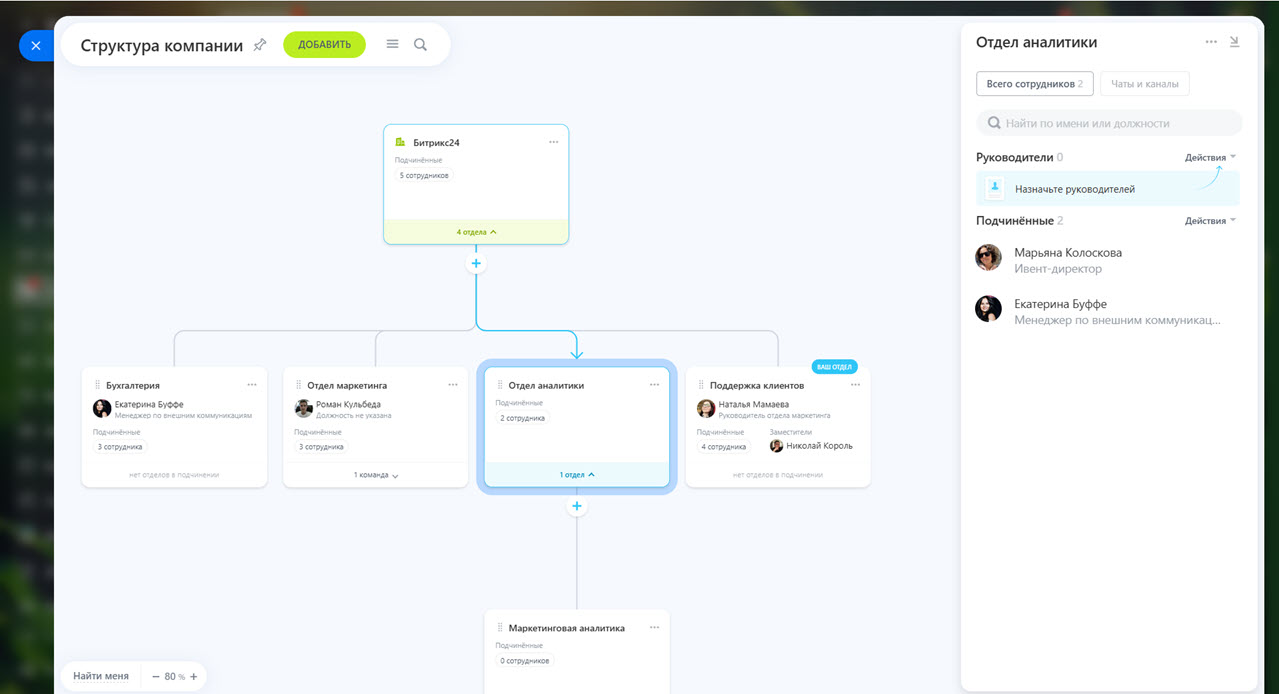
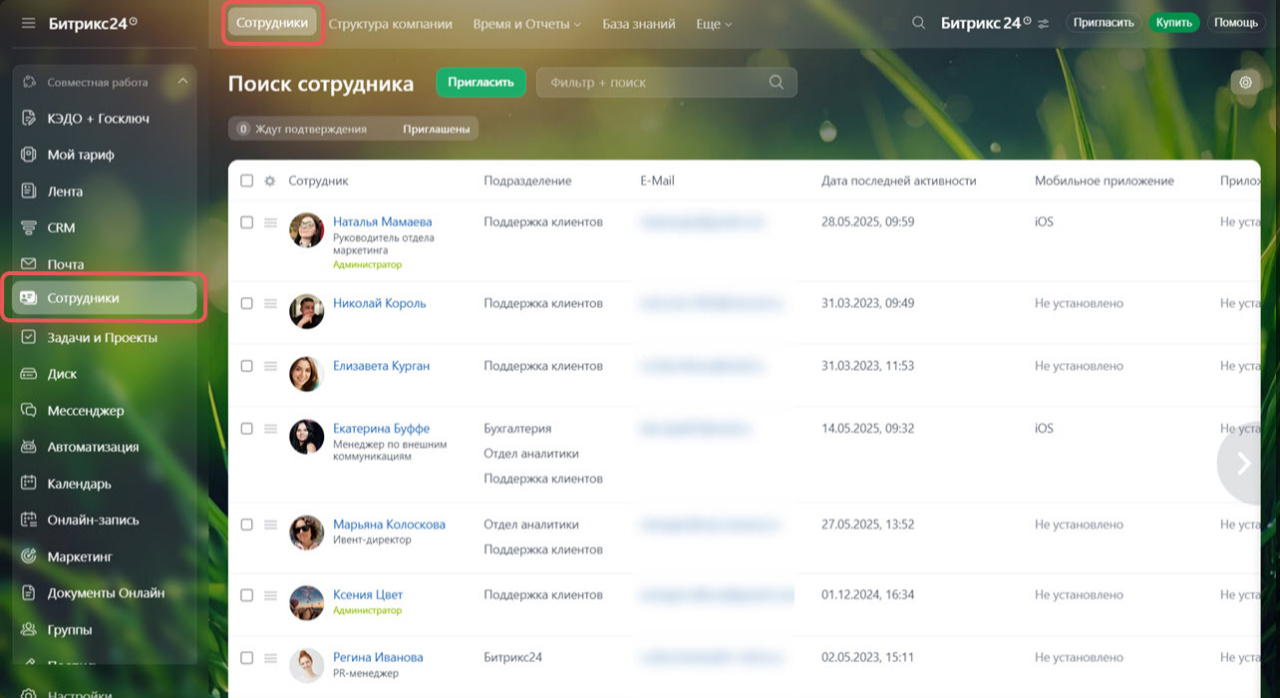
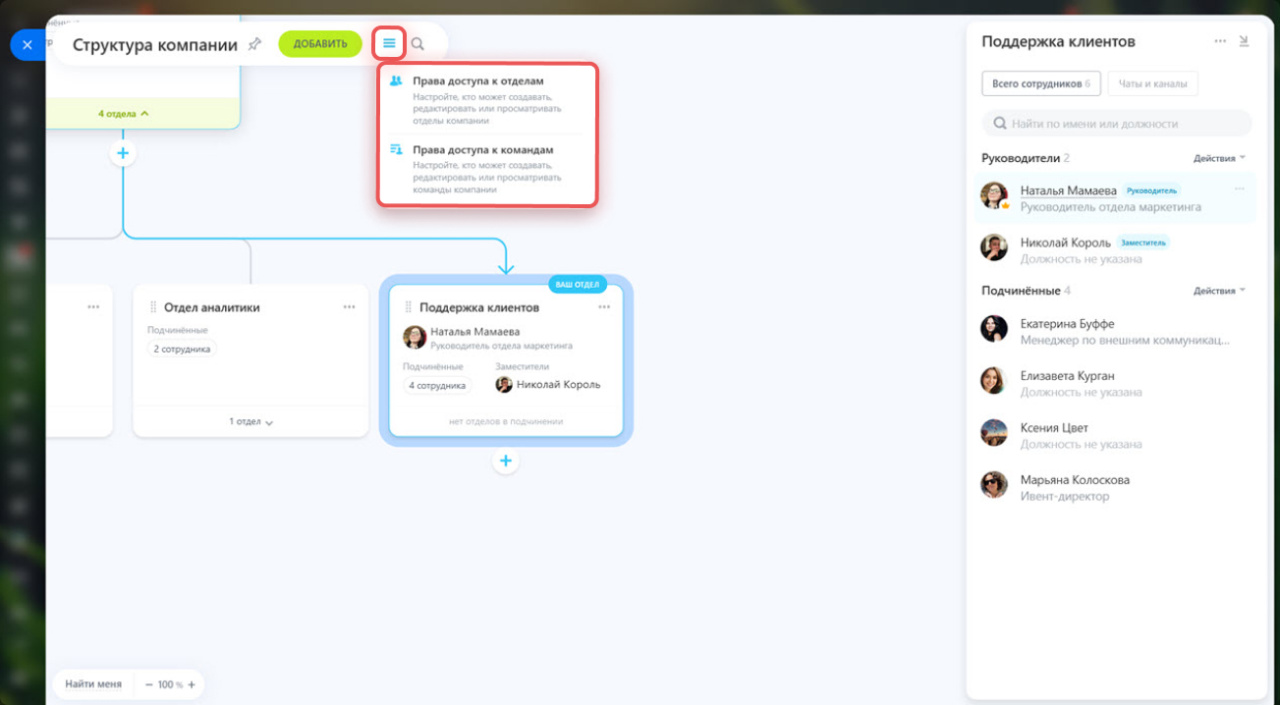
.jpg)
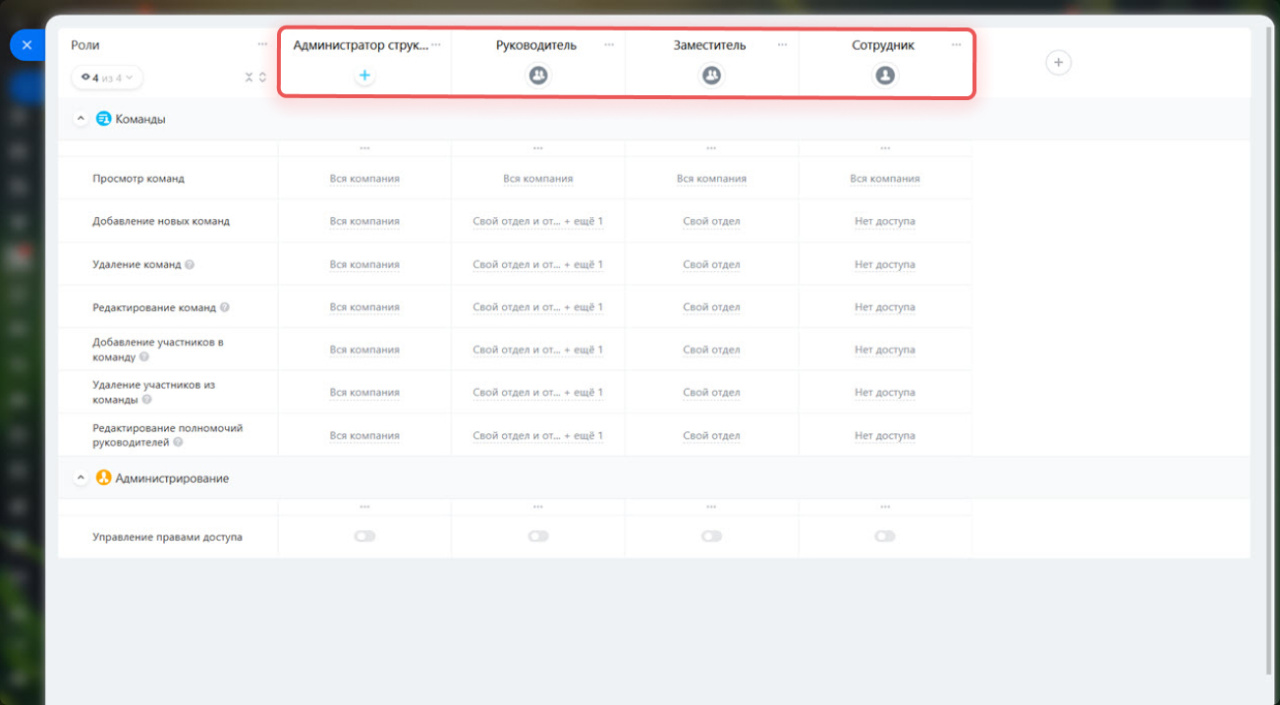
.jpg)
.jpg)
.jpg)
.jpg)
.jpg)
.jpg)
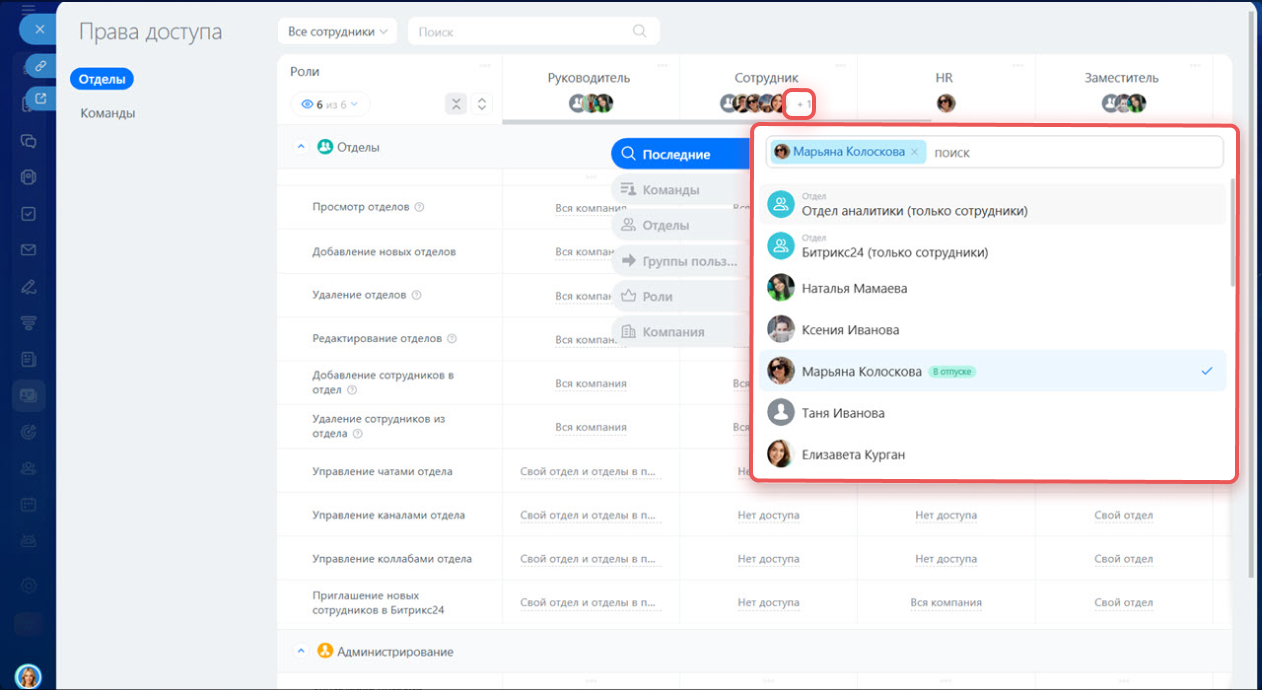
.jpg)
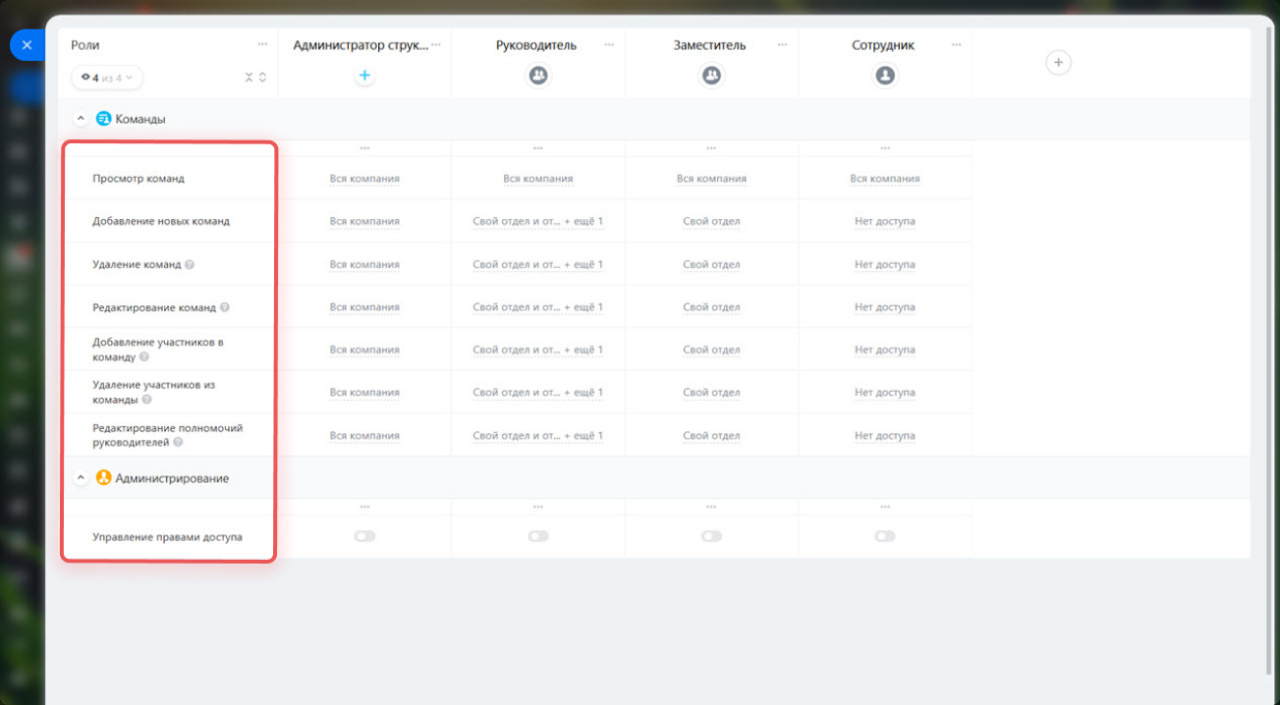
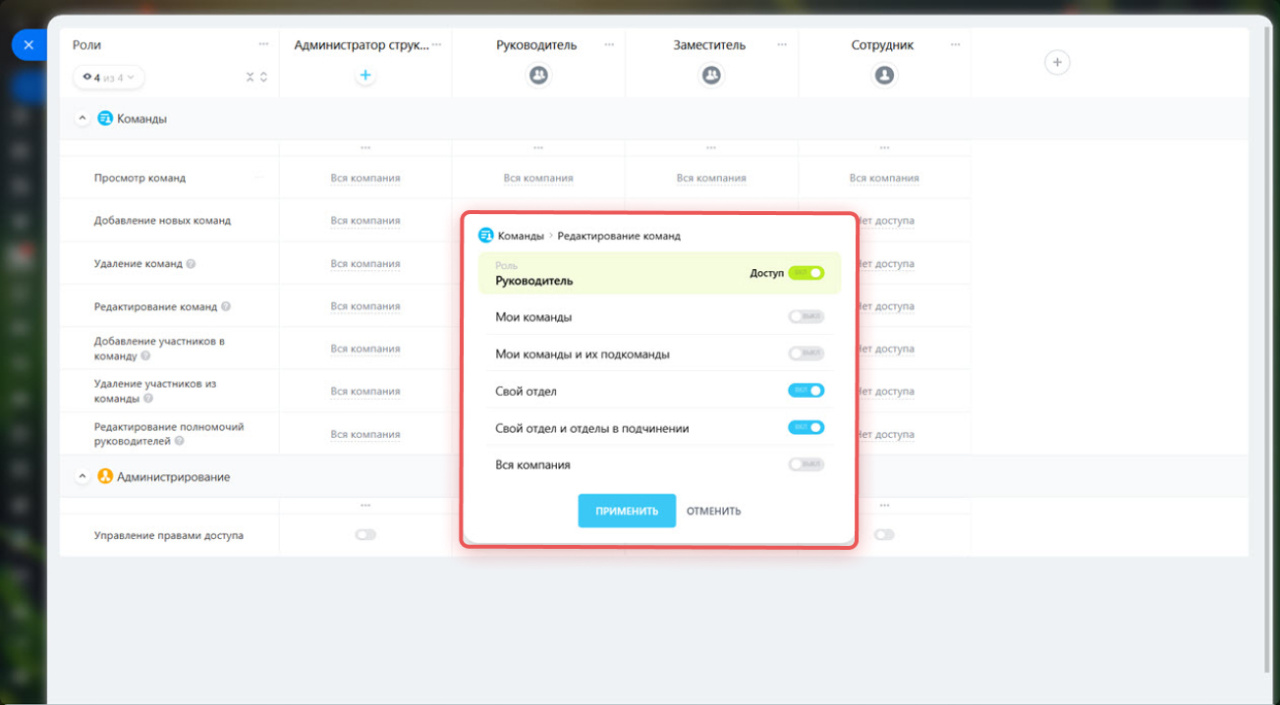
.jpg)